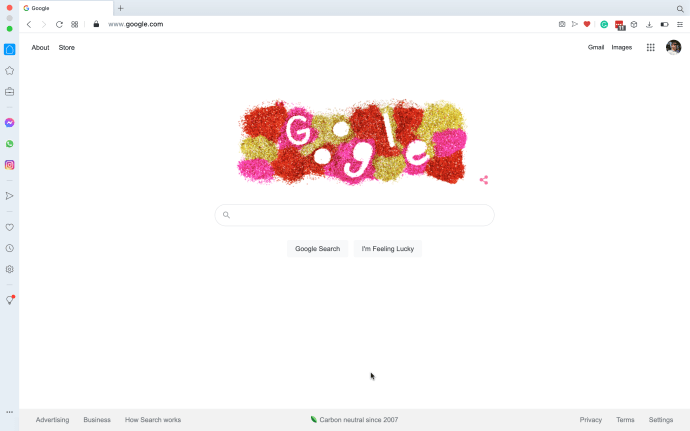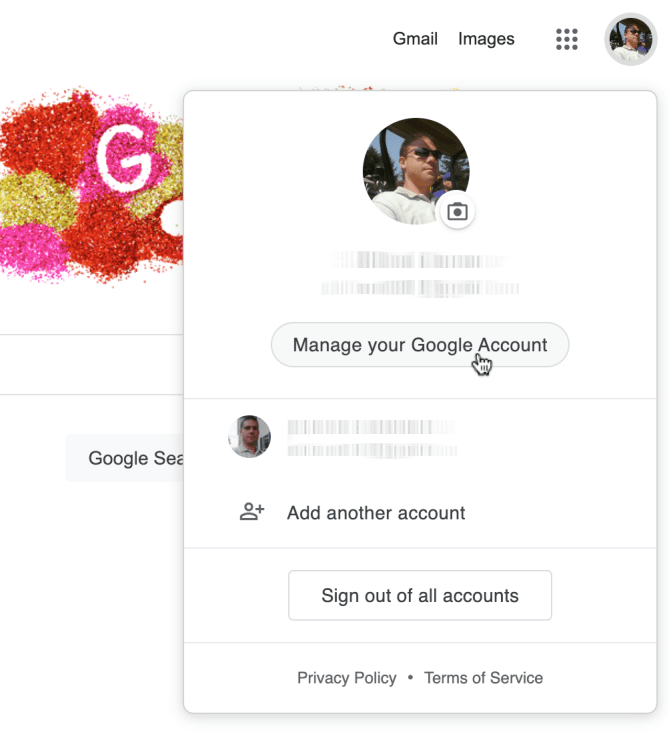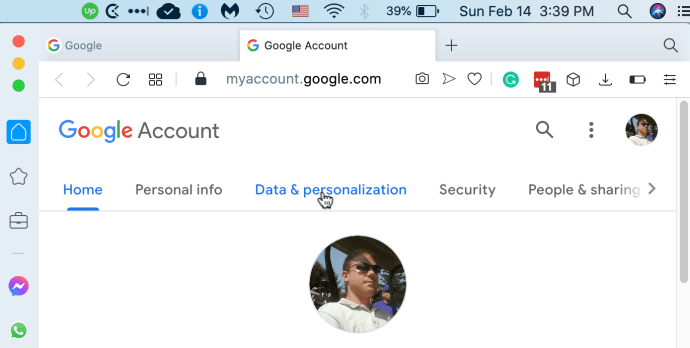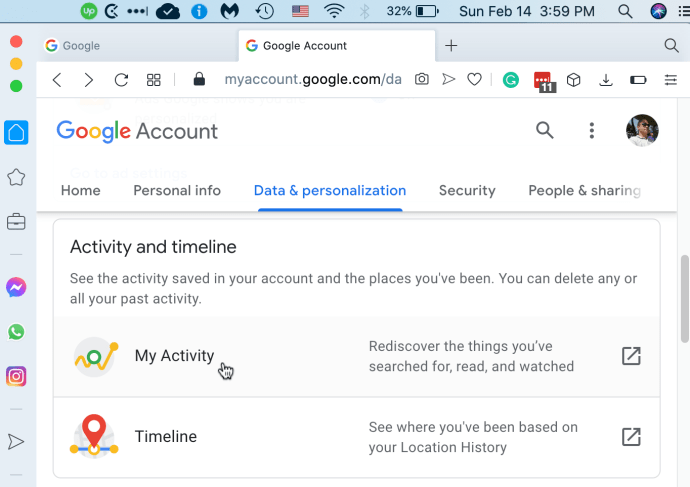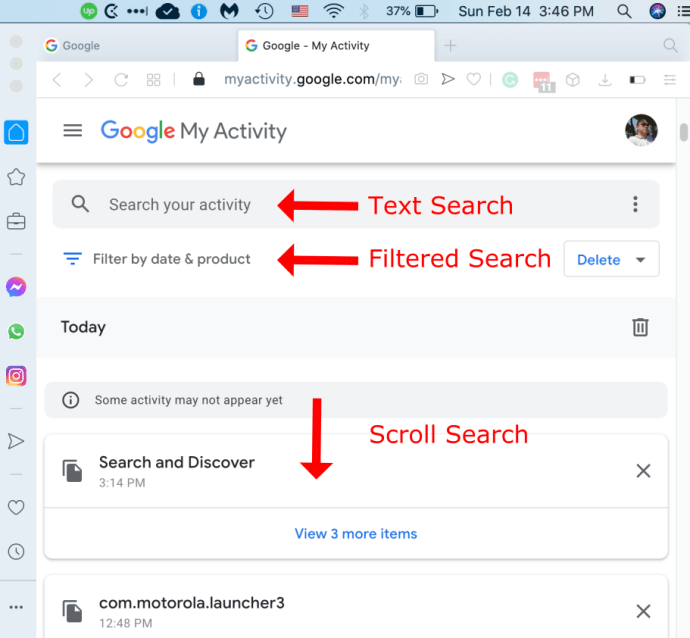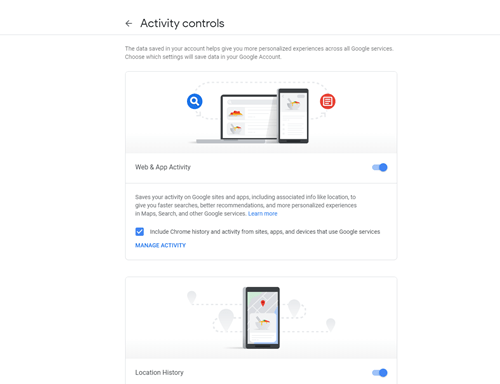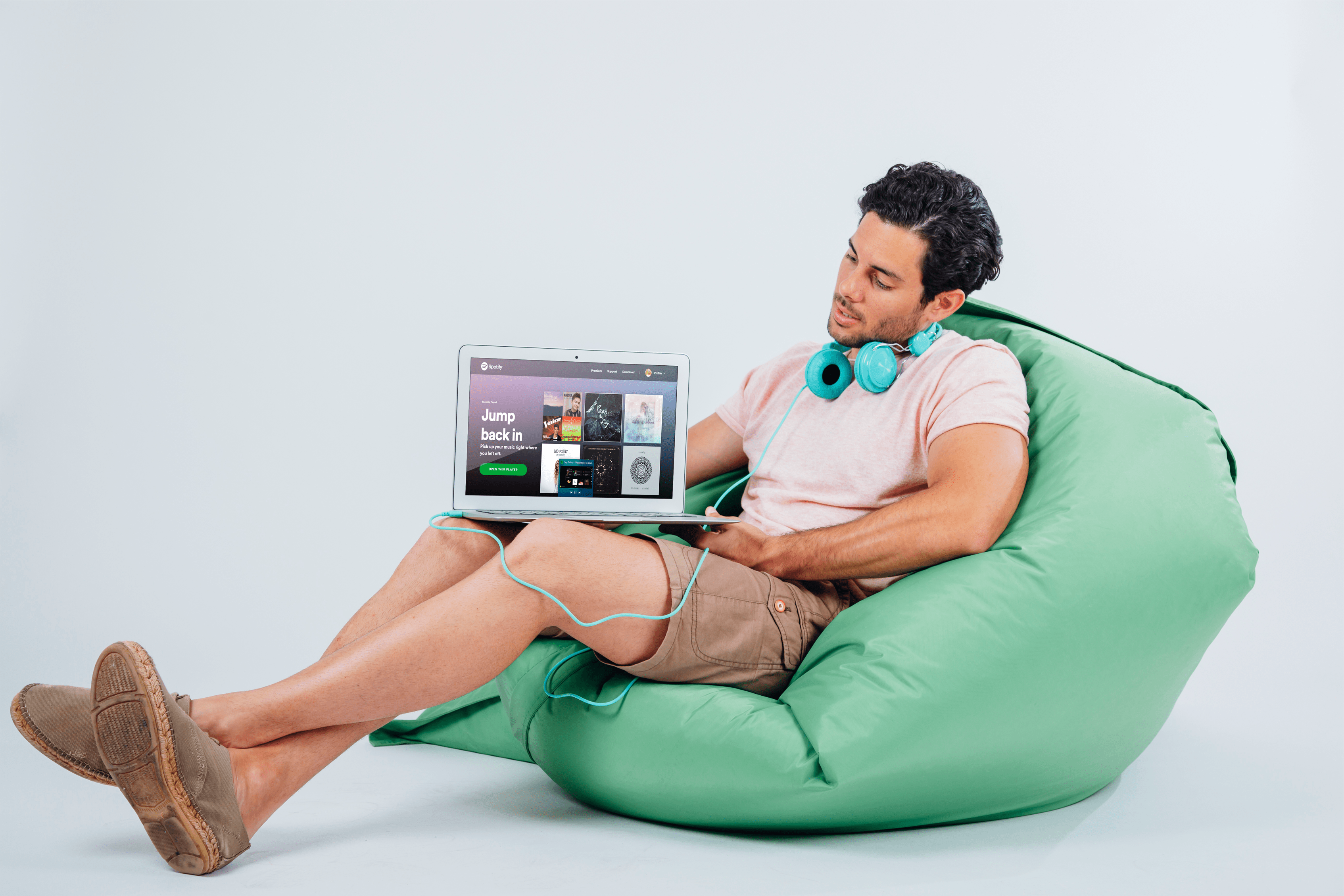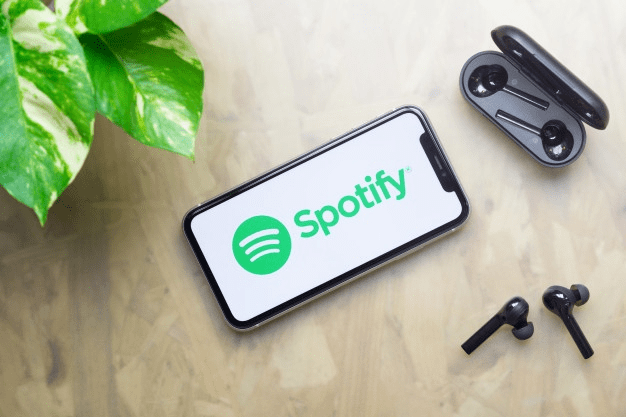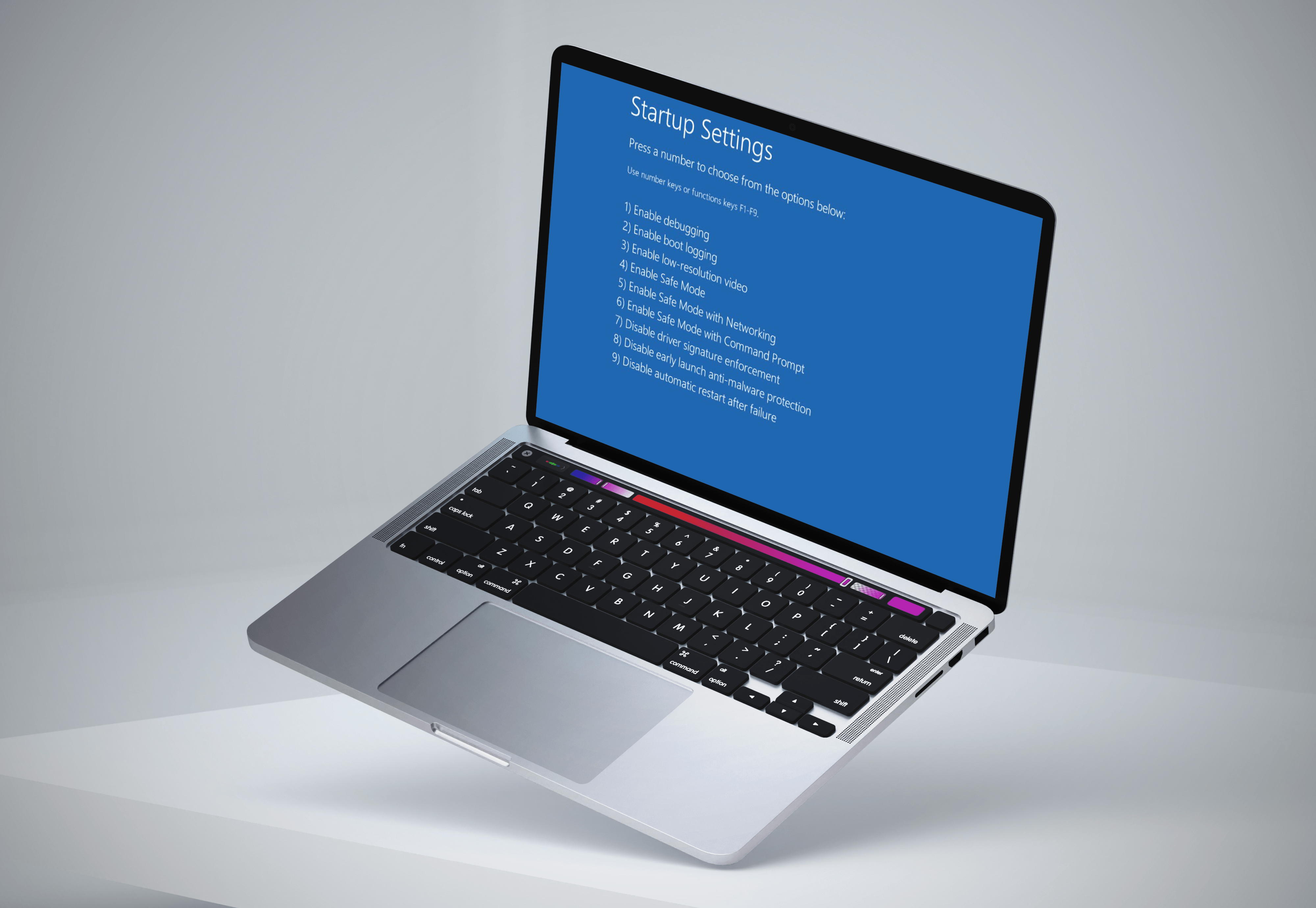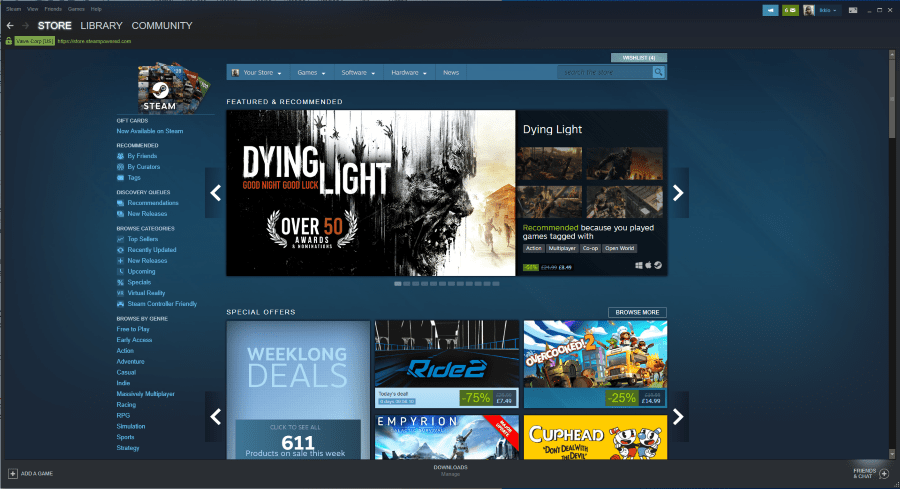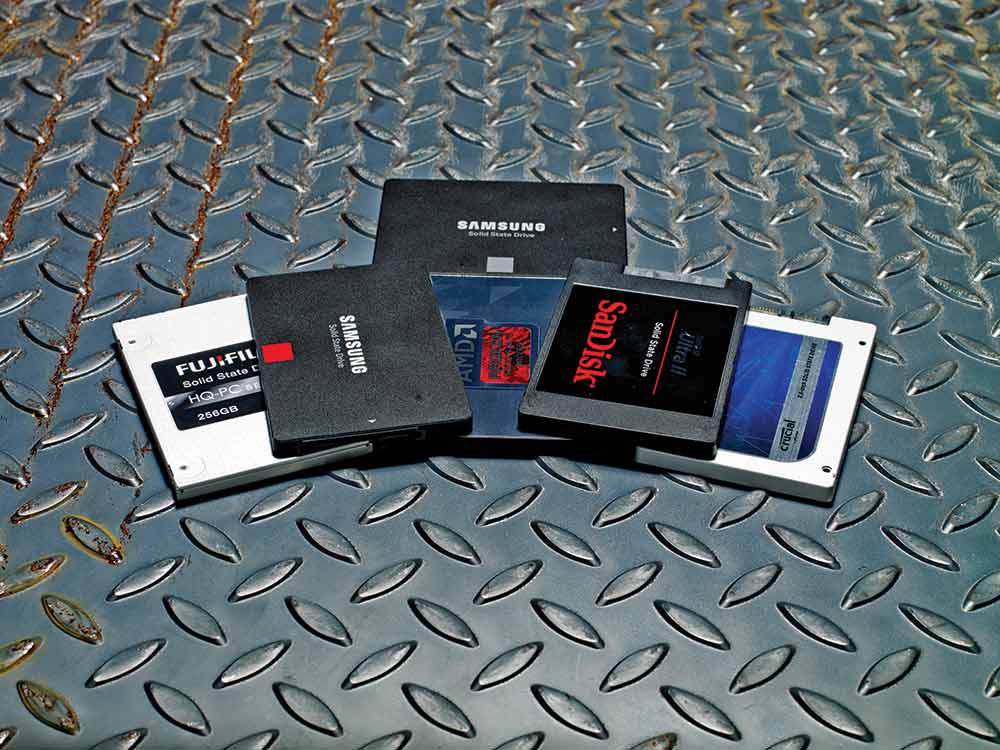Bir süre önce ziyaret ettiğiniz bir web sayfasını veya web sitesini bulmak istiyor ancak nerede olduğunu hatırlayamıyor musunuz? Belki o zaman telefonunuzda buldunuz, ancak PC'nizde tekrar bulmakta sorun yaşıyorsunuz. Neyse ki Google, şimdiye kadar açtığınız tüm web sitelerinin ve bağlantıların kaydını tutar.
Keşfettiğiniz herhangi bir web sayfasını bulmak ve onu siber uzayda veya beyninizde hiç kaybetmemişsiniz gibi yeniden ziyaret etmek için geçmiş özelliğini kullanabilirsiniz. Google'ın arama geçmişi işlevini nasıl kullanacağınız aşağıda açıklanmıştır.
Not: Gmail profiliniz tüm cihazlarınızda senkronize olduğu sürece, Google hesap geçmişinize istediğiniz zaman ve herhangi bir cihazdan erişebilirsiniz. Google, web ve ürün aramalarının, görüntülenen resimlerin, izlenen videoların, kullanılan uygulamaların ve okuduğunuz blog gönderilerinin ayrıntılı bir geçmişini tutar.

Google Hesabınızla Google Arama Geçmişinizi Görüntüleme
Windows PC, Mac, cep telefonu veya tablet gibi bir tarayıcıya sahip herhangi bir cihazdan Google hesap geçmişinize erişebilirsiniz. Yalnızca kullanıcı adınıza ve şifrenize ihtiyacınız olduğu için işlem çok basittir. İşte yapmanız gerekenler:
- Tarayıcınızı açın ve Google ana sayfasını yükleyin. Tıkla Kayıt olmak sağ üst köşede bulunan düğmesine (şu anda giriş yapmadıysanız) ve kimlik bilgilerinizi girin.
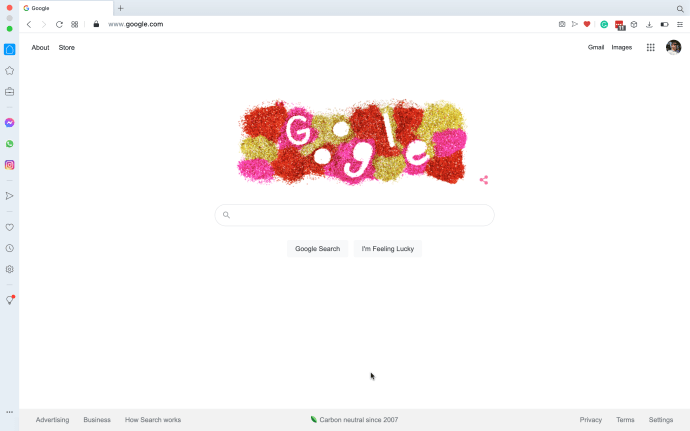
- Sağ üst köşedeki profil simgenize tıklayın ve Google Hesabınızı yönetin.
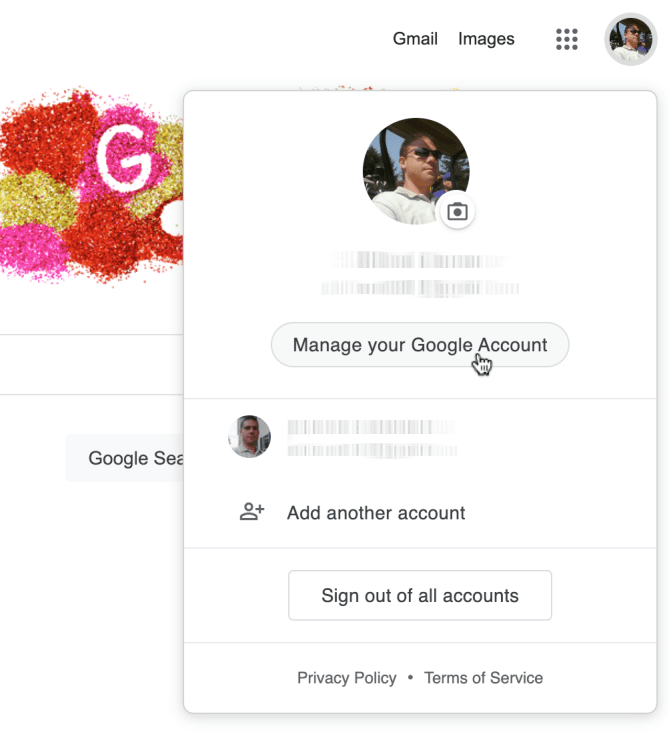
- seçin Veri ve Kişiselleştirme sekme.
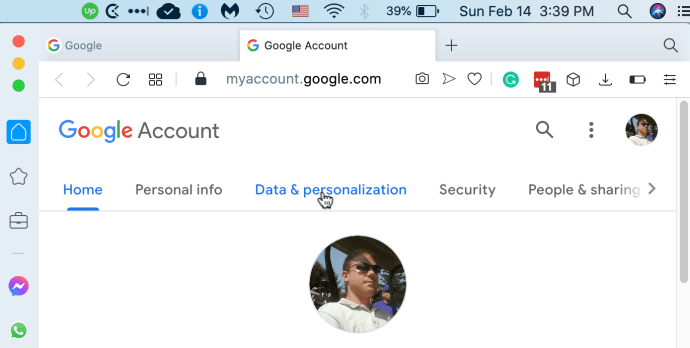
- Aşağı kaydır Etkinlik ve zaman çizelgesi bölümüne tıklayın, ardından Benim etkinliğim.
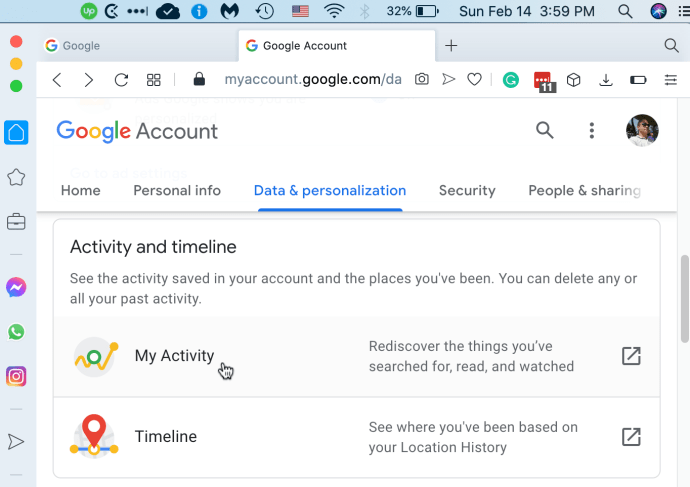
- kullanmak için sayfayı aşağı kaydırın. genel arama çubuğu ya da Tarihe ve ürüne göre filtrele seçeneğini seçin (Android, Haritalar, YouTube, vb.) veya listeyi aşağı kaydırıp tarih ve saate göre göz atın.
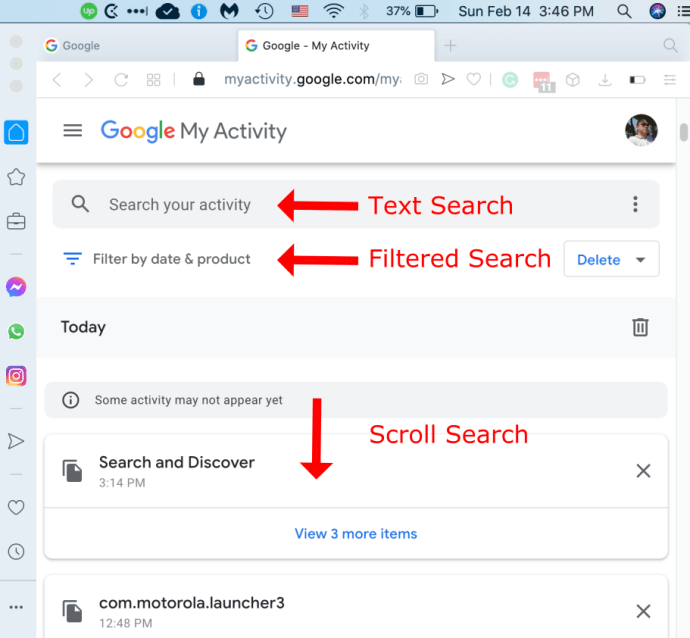
Yukarıdaki çeşitli görüntüleme seçeneklerini kullanırken, Google Hesabınıza bağlı tüm cihazlar için web sitelerini, uygulamaları ve/veya güncellemeleri içeren bir liste alırsınız. Arama çubuğu, belirli etkinlikleri, uygulamaları veya web sitelerini bulmanızı sağlar. Filtrelenen seçenekler arasında tarihe, tarih aralığına ve uygulamalara göre sıralama yer alır.
Yukarıda kullanılan etkinlik sayfası, geçmişi en son sildiğinizden bu yana Google hesabınız üzerinden yaptığınız her şeyi hatırlar.
Google Arama Geçmişinizi Android'de Görüntüleme
İşlem, Chrome geçmişinizi bir bilgisayarda ve telefonda görüntülemek için benzer olsa da, nasıl yapılacağını ele alalım.
- Chrome'u açın ve tıklayın Daha.
- Şimdi, tıklayın Tarih.
Cihazınızda Google'da oturum açtıysanız ve Geçmişinizin ayrıntılı bir görünümünü istiyorsanız, yukarıda gösterildiği gibi Etkinliğim'e gidin.
Google Arama Geçmişinizi iPhone veya iPad'de Görüntüleme
- Chrome'u açın ve üzerine dokunun Daha.
- Şimdi, tıklayın Tarih.
Google'ın standartları ve tasarımı göz önüne alındığında, çoğu uygulama cihazlar arasında benzer düzenlere sahiptir. Bu, belgelemeyi ve müşterilerin kullanmasını kolaylaştırır.
Google Hesap Geçmişinizi Manuel Olarak Silme
Tüm geçmişinizi veya yalnızca belirli etkinlikleri silebilirsiniz. Her etkinliğin yanındaki üç noktayı tıklayarak her seferinde bir öğeyi kaldırabilirsiniz. Aktiviteleri ne kadar geriye silmek istediğinizi belirterek bunları toplu olarak da silebilirsiniz.
Yapman gerekenler işte burada:
- Tarayıcınızı açın ve "Benim etkinliğim” etkinlik sayfasına erişmek için arama çubuğunda.
- Google My Activity en iyi sonuç olarak görünmelidir. Değilse, bulun ve tıklayın.
- Bir kez orada, seçin Etkinlik kontrolleri sol tarafta.
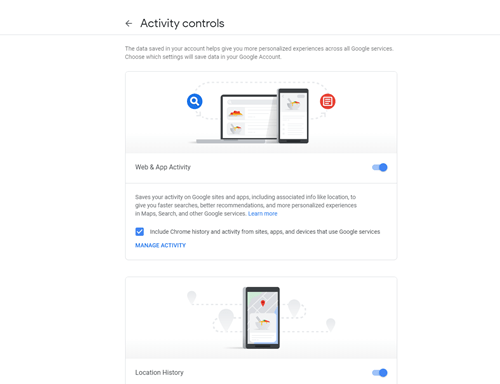
- Google hesabı etkinliklerinin birkaç gruba ayrıldığını göreceksiniz. Her özelliği ayrı ayrı silebilirsiniz. Bunlara web aramaları ve geçmişi, konumlar, cihaz bilgileri, ses ve ses etkinliği ve YouTube geçmişi dahildir. Bir seçeneğin yanındaki küçük anahtarı tıklarsanız, Google gelecekteki eylemlerinizi hatırlamaz.
Öğeleri zamana göre de silebilirsiniz. Sol tarafında Web ve Uygulama Etkinliği penceresinde birkaç seçenek göreceksiniz. Tıklamak Aktiviteyi şuna göre sil: Etkinliğinizi ne kadar geriye silmek istediğinizi seçmek için

Belirli bir tarih olabilir veya önceden tasarlanmış seçeneklerden birini seçebilir ve haftada, ayda veya hesap oluşturma işleminize kadar her şeyi silebilirsiniz. Silinecek veri türünü de seçebilirsiniz.
Otomatik Silme
Ancak, geçmişinizi otomatik olarak silmeyi de seçebilirsiniz. Aynı sayfanın üst kısmında yazan bir seçenek göreceksiniz. Otomatik olarak silmeyi seçin. Bu, otomatik silme özelliğini açmanıza izin verir, böylece bir şeyleri kendiniz silmek zorunda kalmazsınız.

Eylemlerinizi İstediğiniz Zaman İnceleyin
Google Hesabı geçmişi özelliği, tekrar ziyaret etmek istediğiniz bazı web sitelerinin adını hatırlayamıyorsanız veya cihazlarınızı güncelleyip güncellemediğinizi bir kez daha kontrol etmek istiyorsanız kullanışlı olabilir. Google her şeyi sizin için kaydeder ve istediğiniz zaman istediğiniz bağlantıya hızlıca geri dönebilirsiniz. Konumlarınızı, cihaz güncellemelerinizi ve diğer öğeleri temizlemek için etkinlik geçmişinizi de silebilirsiniz.
Google hesabı işlemlerinizin geçmişini tutmayı mı tercih edersiniz? Hangi izleme seçeneklerini kullanıyorsunuz? Aşağıdaki yorum bölümünde bu özellik hakkında ne düşündüğünüzü bize bildirin.